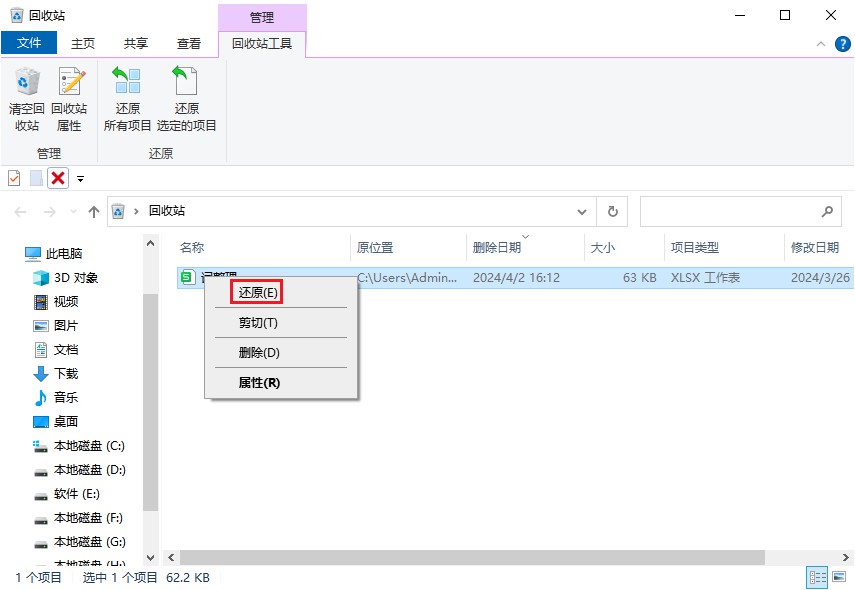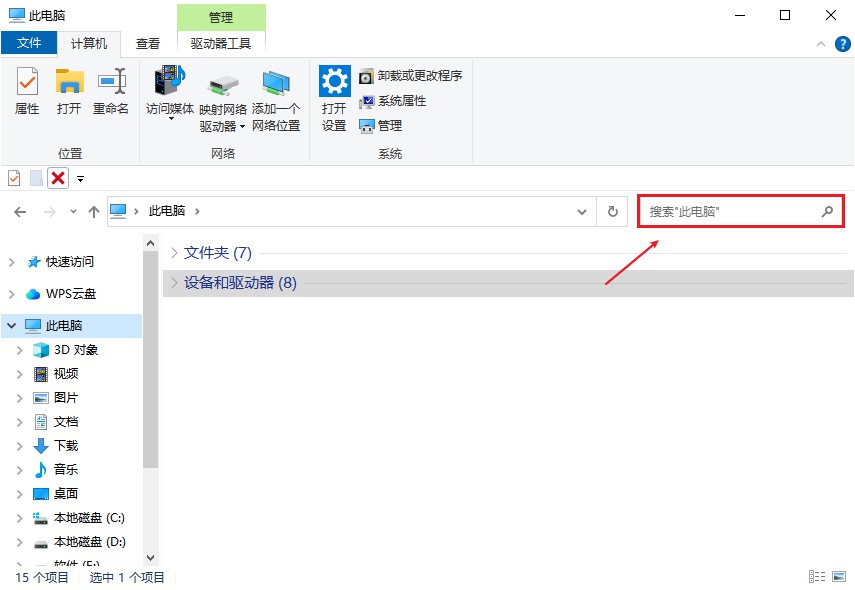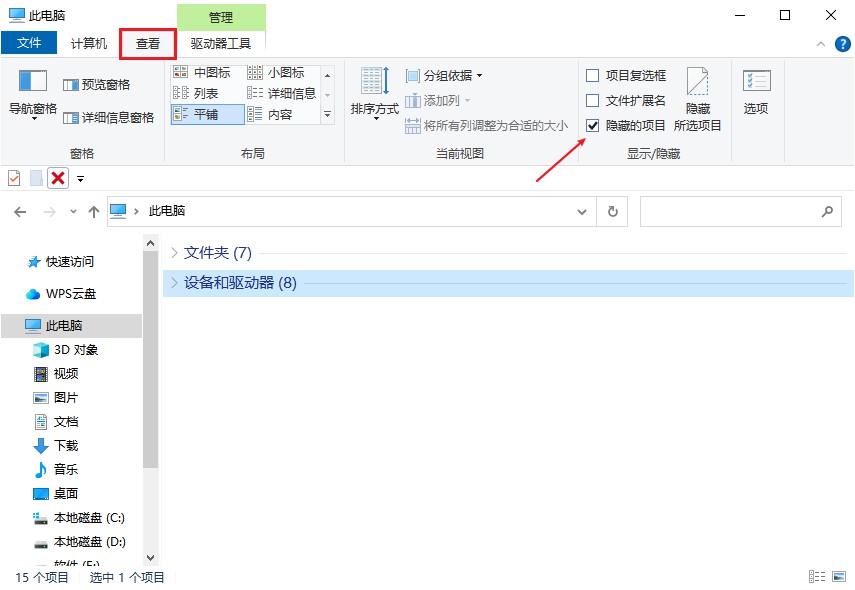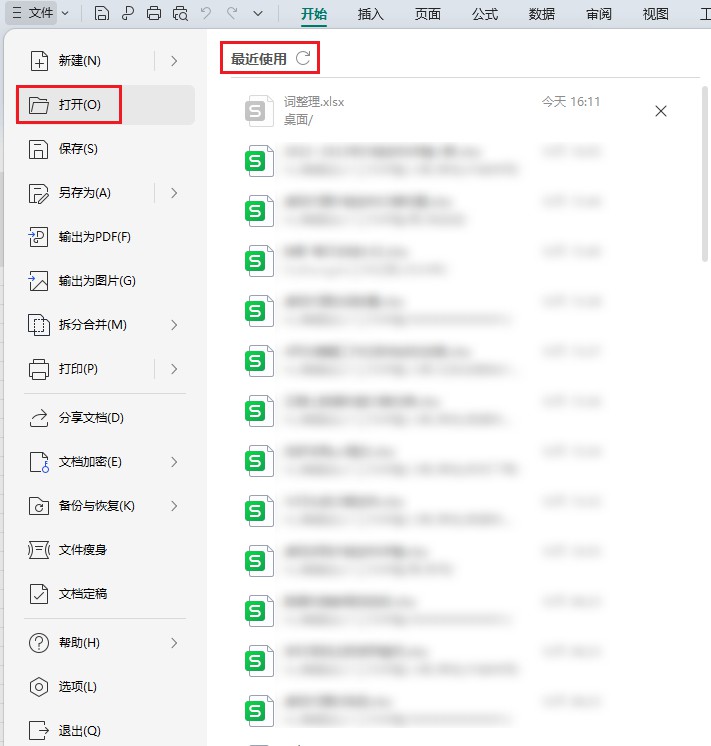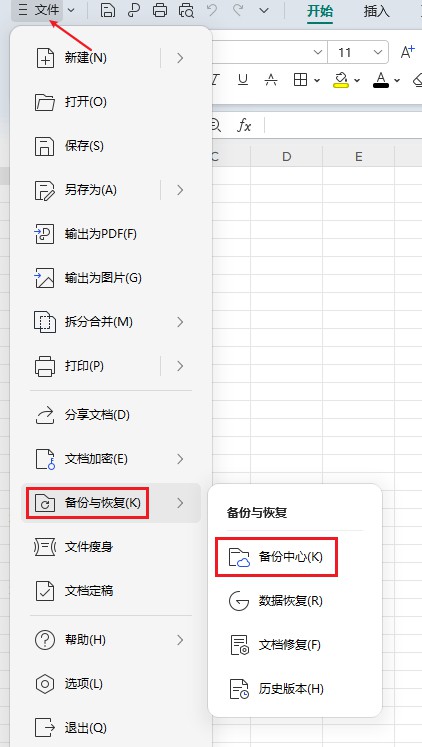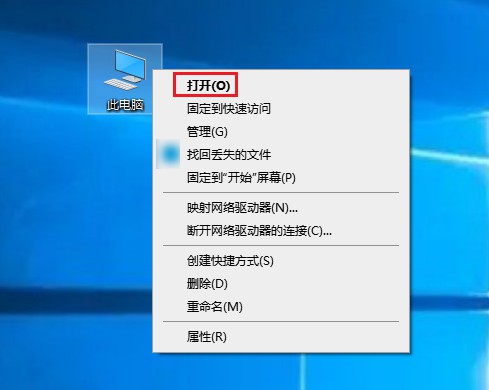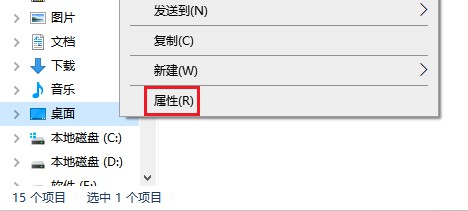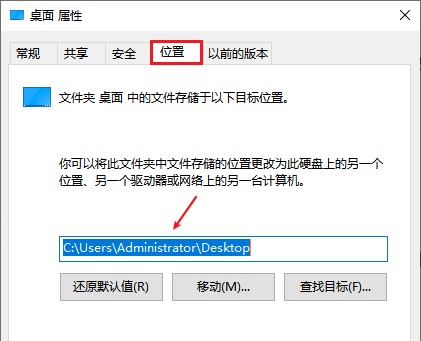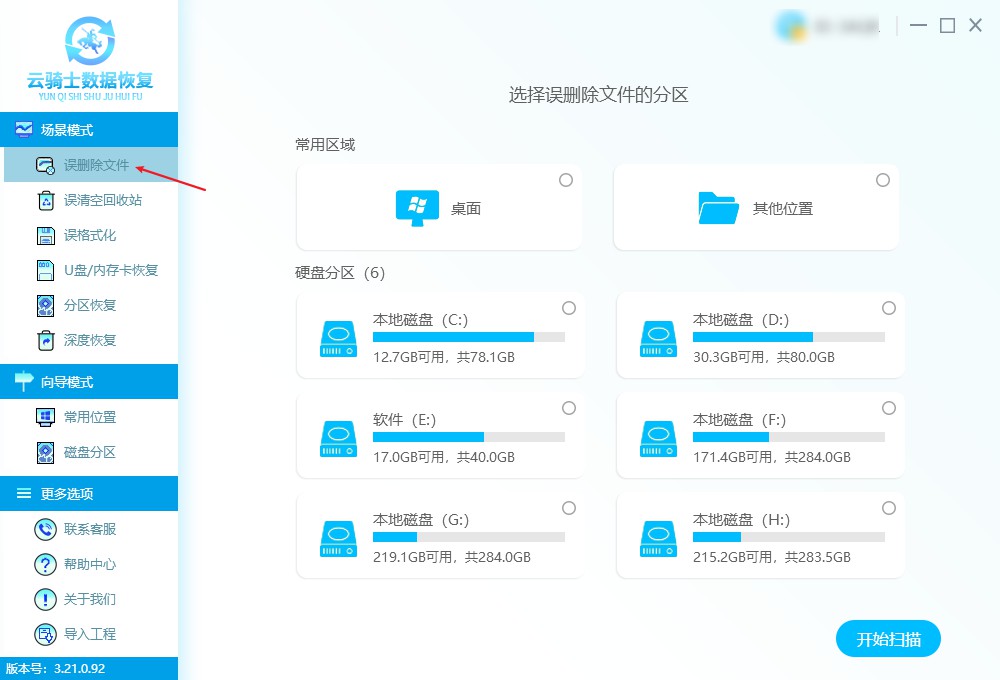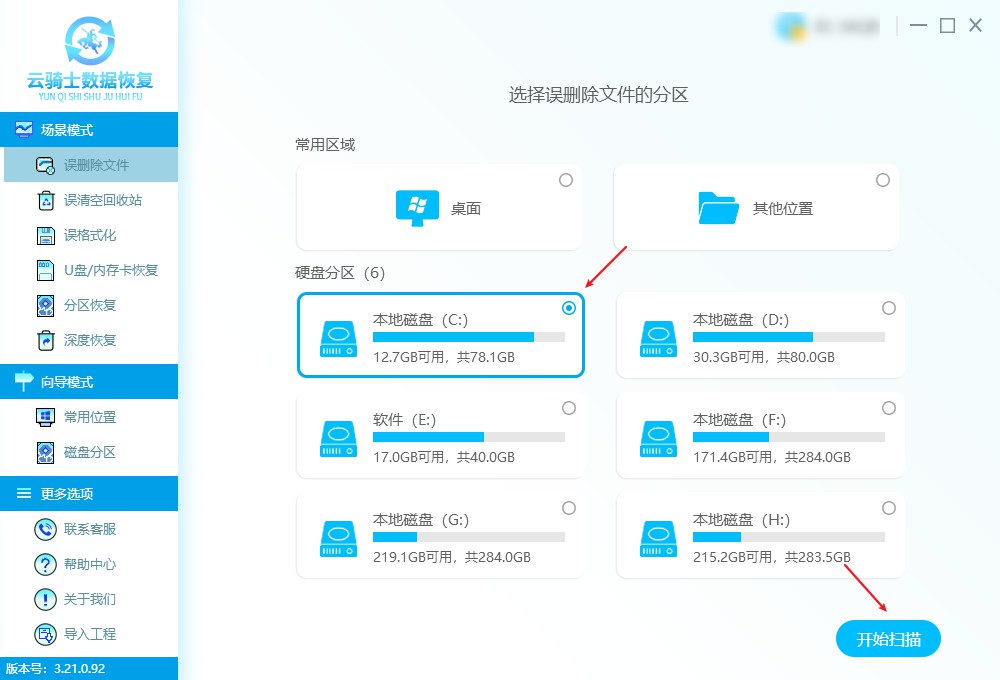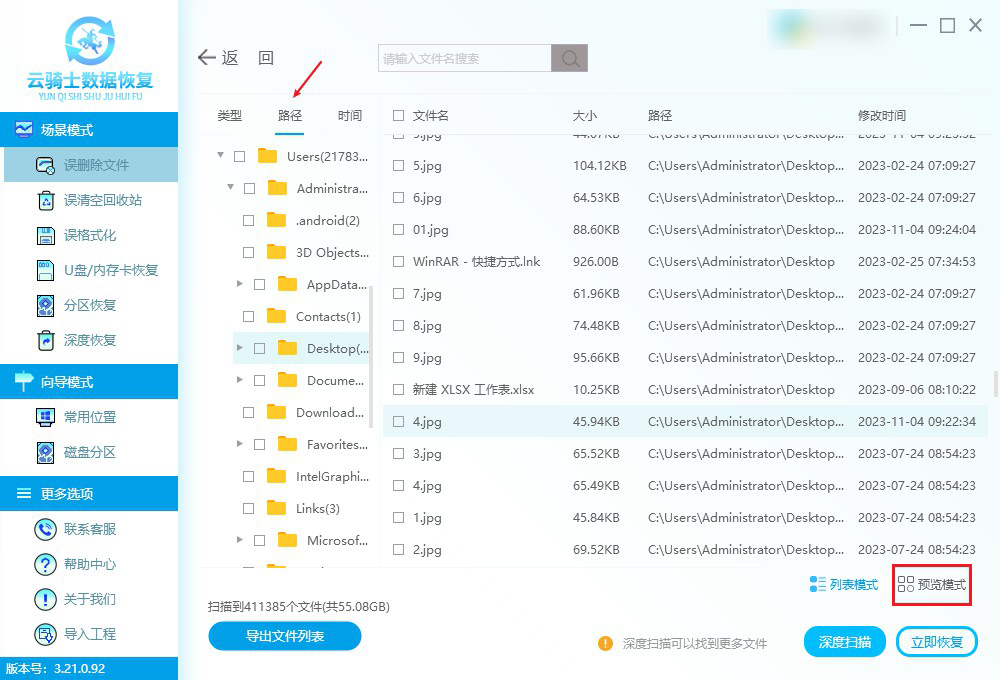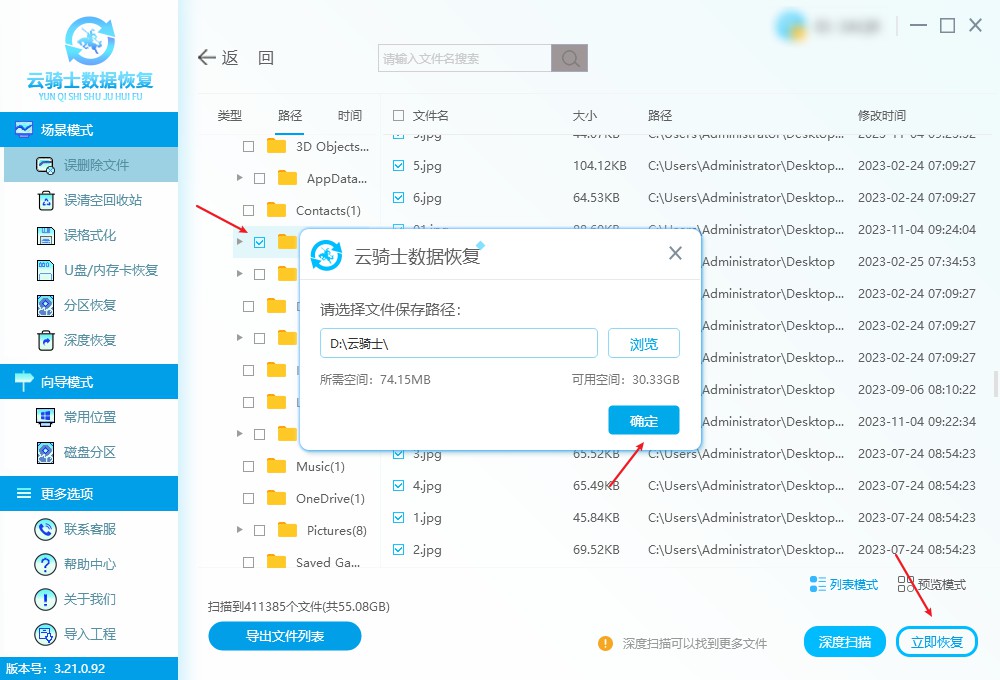| 电脑桌面上表格不见了怎么找回?这5个方法不要错过 | 您所在的位置:网站首页 › 犀牛窗口里的模型不见了怎么找回 › 电脑桌面上表格不见了怎么找回?这5个方法不要错过 |
电脑桌面上表格不见了怎么找回?这5个方法不要错过
|
在日常的办公和学习中,电脑桌面上的各种文件、文件夹和表格等无疑是我们较为频繁使用的资源。然而,有时我们可能会因为一些操作失误或者电脑问题,突然发现桌面上的某个表格文件神秘失踪了。面对这种情况,很多人可能会感到焦虑和不知所措。但别担心,本文将为你提供几种方法,希望能帮助你找回丢失的桌面表格文件,不要错过哦。
图片来源于网络,如有侵权请告知 如果您的电脑桌面上的表格文件不见了,有几种方法可以尝试找回: 方法一、检查回收站如果表格文件是被误删的,可以尝试在回收站中找回。打开回收站,找到所需的表格文件,然后右键单击选择“还原”。
方法二、使用搜索功能 如果表格文件被移动到了其他位置,可以尝试在“此电脑”的搜索框中输入文件名或相关关键词来查找。
方法三、检查隐藏文件 如果表格文件被设置为隐藏,可以在此电脑界面中点击“查看”选项,选择“隐藏的项目”,以查看是否隐藏了所需的文件。
方法四、从备份中恢复 如果之前对表格文件进行了备份,可以尝试使用Excel的“打开”功能,找到最近使用的文件。
或通过“文件”-“备份与恢复”-“备份中心”中查找备份文件并恢复。
方法五、使用专业恢复工具 如果前面所述的方法都无法找回您丢失的文件,您可以考虑借助专业的数据恢复工具,如云骑士数据恢复。它支持恢复多种类型的文件,包括照片、视频、音频、文档以及压缩文件等。在扫描完成后,软件还提供了多种筛选方式,如按文件类型、文件路径、文件大小或修改时间等,帮助您更快速、更准确地找到并恢复所需的文件。 ★桌面文件恢复前准备: 1、查看自己电脑桌面存储路径- 在电脑桌面上找到“此电脑”图标,双击或鼠标右键单击选择“打开”。
- 然后鼠标右键单击左侧栏边的“桌面”,弹出选项中点击“属性”。
- 在桌面属性窗口中点击“位置”,在方框中的路径即是桌面文件(文件夹)的存储路径。
2、下载软件到XP/Win7/Win8/Win10/win11电脑 温馨提示:请避免在丢失数据的磁盘上安装恢复软件。例如,若您尝试恢复C盘的数据,请确保将软件安装在C盘以外的其他磁盘,如D盘、E盘或F盘等,以提高恢复率。 ★具体恢复桌面文件步骤:打开已提前或常备在电脑上的云骑士数据恢复软件,根据桌面文件丢失的情况选择恢复模式,例如选择场景模式中的“误删除文件”。
选择该文件原本所在的磁盘分区,若桌面文件原本位于C盘,则应选择C盘进行扫描,选定后,点击“开始扫描”按钮。
扫描完成后,为帮助用户快速找回丢失的桌面文件,可根据软件提供的路径筛选功能。当访问桌面文件夹路径并选择它后,界面右侧将即时展示文件夹中的所有文件,可在预览模式下便捷地查看文件内容。
选择所需的桌面文件或文件夹,点击“立即恢复”按钮,选择安全存储路径保存文件。等待导出完成后,点击“查看”即可浏览已恢复的文件。
如果Excel文件一旦受损或被覆盖,那么恢复难度会非常大,甚至可能无法找回。因此,建议日常应重视数据备份工作。 通过以上五种方法,相信您已经掌握了如何找回电脑桌面上丢失的表格文件。如果无法自行解决数据丢失问题,如电脑无法开机等情况,建议寻求线下专业人士的帮助。在日常使用中,为了避免类似情况的发生,建议您平时重要文件不要保存桌面,定期备份重要文件,并养成良好的文件管理习惯。 猜您喜欢:文件拖到优盘里就消失怎么回事?怎么办 移动硬盘能当u盘重装系统吗?做启动数据还能恢复吗 数据恢复工具可以恢复所有丢失的文件吗 |
【本文地址】